- Artikel Rekomendasi
Cara Memburamkan Video di CapCut: Panduan Lengkap
Aug 04, 2025• Proven solutions
Saat pengeditan dan pemfilteran berada pada puncaknya, banyak yang telah meluncurkan alat pengeditan video yang mendukung Android. Meskipun ada banyak, tetapi memilih yang tepat untuk pengeditan terbaik adalah yang terpenting! Maka perangkat yang sempurna dalam segala hal adalah CapCut. Alat ini terkenal dengan banyak fitur seperti edit, teks, overlay, stiker, efek, filter, format, kanvas, dan masih banyak lagi. Dari semua fitur yang ditawarkan, dalam artikel ini kami hanya fokus pada satu, yaitu Buram. Banyak yang akan menerapkan efek buram untuk menyembunyikan sesuatu atau menyorot yang spesifik. CapCut menawarkan tiga teknik memburamkan video, dan kami telah membuat daftar cara memburamkan video di CapCut menggunakan teknik tersebut.
- Bagian 1: Apa Tujuan Utama Teknik Buram?
- Bagian 2: Cara Memburamkan Seluruh Video di CapCut
- Bagian 3: Bagaimana Mengaburkan Bagian Tertentu dari Video di CapCut?
- Bagian 4: Bagaimana Memburamkan Background di CapCut?
Bagian 1: Apa Tujuan Utama Teknik Buram?
Teknik buram dipilih terutama dalam fotografi dan videografi untuk membuat objek tertentu yang tidak diinginkan terlihat tidak fokus. Hal ini bisa jadi untuk merekam atau mengambil video/foto yang hanya berfokus pada orang tersebut. Anda juga dapat menerapkan efek ini setelah mendaftarkan video/foto dengan menggunakan aplikasi. Aplikasi CapCut adalah alat terbaik yang dapat digunakan melalui ponsel dan dapat melakukan pengeditan yang lebih baik dibandingkan dengan aplikasi PC.
Cara memburamkan video di CapCut akan menjadi pertanyaan Anda selanjutnya. Karena CapCut menawarkan tiga teknik mengaburkan video, jadi Anda dapat memilih dan melakukan sesuai dengan kebutuhan dan keinginan Anda. Tiga teknik dalam CapCut tersebut adalah memburamkan seluruh video, memburamkan bagian tertentu dari video, dan memburamkan background video. Ketiga metode CapCut ini memberikan hasil yang baik, dibandingkan dengan aplikasi lain, karena tidak mengurangi kualitas video aslinya.
Bagian 2: Cara Memburamkan Seluruh Video di CapCut
Sebelum mengunggah video Anda di media sosial, Anda dapat mengunggah promosi, untuk meningkatkan rasa ingin tahu penonton Anda. Bagaimana dengan mengunggah promosi yang sepenuhnya buram, bukannya yang jelas? Saya yakin itu akan membangkitkan lebih banyak minat. Cobalah dan beri tahu penonton Anda tentang keterampilan mengedit Anda! CapCut – Editor Video yang menawarkan berbagai alat, di mana "Buram" adalah fitur yang mendasar. Inilah cara memburamkan video sepenuhnya di CapCut.
Langkah 1: Instal Aplikasi CapCut
Download aplikasi CapCut dari Google Play Store di perangkat Android Anda, lalu buka aplikasi dan tekan pilihan "Proyek Baru" di tengah. Kemudian galeri ponsel Anda akan muncul, di mana Anda dapat memilih video dan tekan "Tambah."
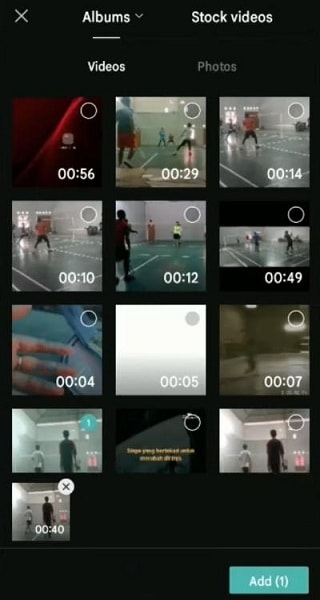
Langkah 2: Pilih Efek
Setelah memilih video dari daftar pilihan di bagian bawah, pilih menu "Efek".
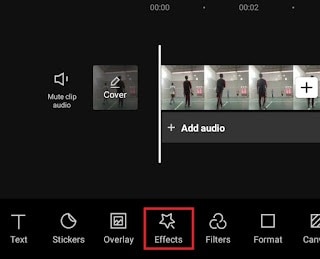
Langkah 3: Pilih pilihan Bura
Sekarang, pilih "Dasar" di antara tiga kategori yang ditampilkan di bawah Efek. Cari dan pilih "Buram" dari daftar berbagai efek yang ditampilkan. Cari dan pilih "Buram." Ketuk tanda centang untuk menerapkan efek buram.
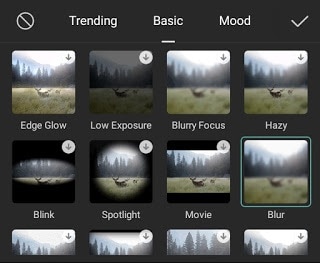
Langkah 4: Sesuaikan durasi buram
Untuk memburamkan seluruh video, seret garis waktu efek buram hingga sesuai dengan garis waktu video yang dipilih.
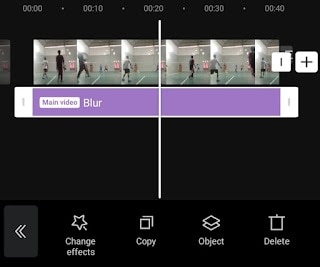
Sekarang, pratinjau video dengan mengetuk tombol Putar dan download untuk menyimpannya di Android Anda.
Bagian 3: Bagaimana Mengaburkan Bagian Tertentu dari Video di CapCut?
Saat merekam video, Anda pasti menginginkan bidikan yang sempurna. Namun ada kemungkinan bahwa di dalam foto itu mungkin terdapat sesuatu atau seseorang yang tidak seharusnya. Hal itu akan mengacaukan keinginan Anda untuk mendapatkan bidikan yang sempurna. Namun, jangan khawatir! Anda masih dapat membuat video itu menjadi sempurna dengan memburamkan apa yang tidak Anda inginkan. CapCut menawarkan fitur unik untuk mengaburkan bagian tertentu yang dipilih saja. Ikuti langkah-1 yang sama seperti di atas, kemudian lanjutkan dengan langkah-langkah di bawah ini:
Langkah 1: Tampilkan video yang sama
Di bagian bawah, pilih pilihan "Overlay", dan pilih video yang telah Anda pilih sebelumnya. Sekarang, sesuaikan ukuran video overlay, agar sesuai dengan ukuran yang dipilih terlebih dahulu.
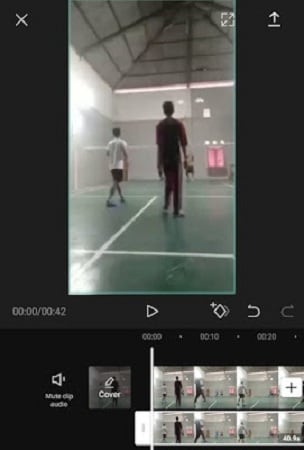
Langkah 2: Terapkan efek Buram ke Tampilan
Pada halaman fitur pengeditan utama, pilih pilihan Efek>Dasar>Buram. Seret garis waktu buram agar sesuai dengan garis waktu video, dan pilih "Objek" dari daftar di bawahnya.
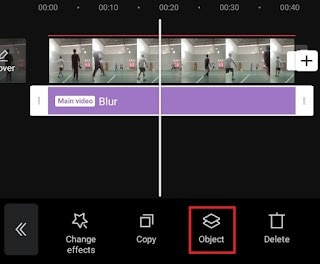
Pilih pilihan "Overlay" dari daftar video untuk menerapkan efek buram padanya, dan ketuk tanda centang untuk menyimpan perubahan.
Langkah 3: Pilih bentuk Buram untuk mengaburkan objek/orang
Sekali lagi pada menu utama, pilih "Overlay" dan pilih pilihan "Mask".
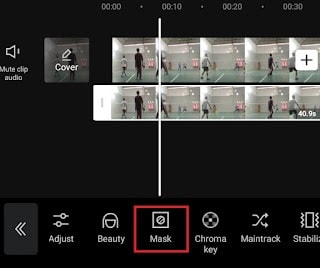
Pilih salah satu dari daftar bentuk mask, yang menurut Anda sesuai untuk mengaburkan objek/orang. Kemudian, ketuk tanda centang.
Langkah 4: Sesuaikan ukuran dan posisi buram
Sekarang, ubah posisi dan ukuran bentuk buram yang telah Anda pilih untuk mengaburkan seluruh objek/orang. Ketuk tanda centang untuk menyimpan perubahan dan mendownload video buram.
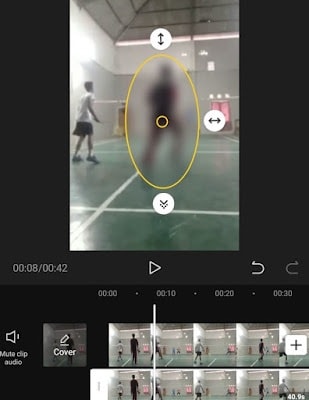
Itulah cara memburamkan video hanya pada bagian tertentu di CapCut untuk membuat video yang sempurna. Sekarang, video Anda sudah bagus untuk ditampilkan.
Bagian 4: Bagaimana Cara Memburamkan Latar Belakang di CapCut?
Pernahkah Anda pergi ke suatu tempat dengan pemandangan yang indah dan merekamnya dalam video? Maka sebelum mengunggahnya ke akun media sosial Anda, jika Anda dapat memburamkan adegan background, itu akan memberikan tampilan yang berbeda pada video Anda dengan hanya menyoroti objek utama, sama seperti foto. Menarik, bukan? Nah, mari kita simak cara memburamkan video di CapCut, lebih tepatnya memburamkan background video.
Langkah 1: Instal dan buka aplikasi CapCut
Cari dan download aplikasi CapCut dari play store di perangkat Android Anda. Pada halaman yang terbuka setelah mendownloadnya, tekan "Proyek Baru", yang akan mengarahkan Anda ke tampilan galeri Android Anda. Pilih video yang Anda butuhkan untuk dirubah background-nya, lalu klik "Tambah."
Langkah 2: Sesuaikan proporsi video
Setelah memilih video, pilih pilihan "Format" di layar bagian bawah. Sekarang, tentukan proporsi tampilan video yang Anda inginkan.
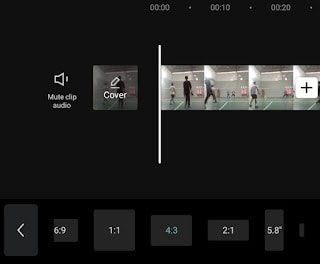
Langkah 3: Menggunakan pemburaman Kanvas background
Kemudian, dari halaman utama, pilih pilihan "Canvas". Setelah itu pilih "Buram" dari pilihan yang tercantum di bawah Kanvas.
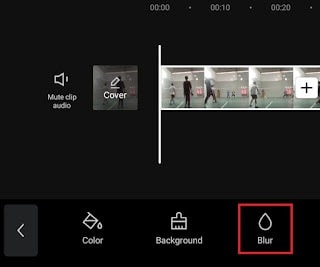
Sekarang, berbagai bentuk pemburaman akan ditampilkan, dan pilih salah satu yang Anda butuhkan untuk diterapkan ke background video Anda dan klik tombol centang untuk menyimpan perubahan. Kemudian download video setelah Anda melihat pratinjau.
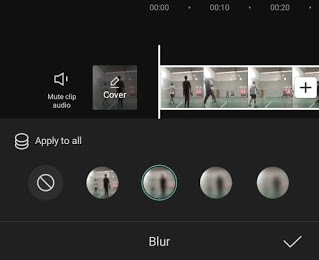
Kesimpulan
Jadi, Anda harus mengetahui tiga teknik memburamkan rekaman video pada CapCut. Gunakan aplikasi dan terapkan efeknya, sehingga penonton video yang telah diedit di media sosial akan kagum, dan bertanya-tanya bagaimana Anda melakukannya.
Artikel di bawah ini menyertakan review mendetail tentang Polaroid XS 100i, sehingga pengguna dapat memperoleh informasi tentang semua fitur tambahan produk ini.
by Ollie Mattison Aug 05, 2025 14:24 PM
Keduanya dibandrol dengan harga yang hampir sama dan mampu memotret dalam resolusi 4k. Namun, ketika kita mengenal lebih dekat fitur-fiturnya, kita dapat mulai melihat perbedaan nyata antara keduanya.
by Ollie Mattison Aug 05, 2025 14:24 PM
Dengan bantuan beberapa taktik pasca produksi, Anda bisa memperbaiki video yang goyang dan Anda akan bisa mendapatkan footage yang mengesankan.
by Ollie Mattison Aug 05, 2025 14:24 PM
